Instrukcje dotyczące odzyskiwania skasowanych plików na dysku flash USB
Pomimo rozwoju technologii chmury, które umożliwiają zapisywanie plików na zdalnym serwerze i dostęp do nich z dowolnego urządzenia, dyski flash nie tracą na popularności. Wystarczająco duże są wystarczająco duże pliki do przesłania między dwoma komputerami, zwłaszcza tymi znajdującymi się w pobliżu.
Wyobraź sobie sytuację, w której po podłączeniu dysku flash USB odkryjesz, że usunąłeś z niego potrzebne materiały. Co należy zrobić w tym przypadku i jak przywrócić dane? Rozwiąż problem za pomocą specjalnych programów.
Spis treści
Jak odzyskać usunięte pliki z dysku flash USB
W Internecie można znaleźć sporo programów, których głównym zadaniem jest zwrócenie skasowanych dokumentów i zdjęć z zewnętrznych nośników. Można je również przywrócić po przypadkowym formatowaniu. Aby szybko i bez strat przywrócić usunięte dane, istnieją trzy różne sposoby.
Metoda 1: Unformat
Wybrany program pomaga odzyskać prawie wszystkie dane ze wszystkich rodzajów mediów. Możesz go używać zarówno na dyski flash, jak i na karty pamięci i dyski twarde. Pobierz Unformat najlepiej na oficjalnej stronie, zwłaszcza, że wszystko idzie za darmo.
Następnie wykonaj następujące proste czynności:
- Zainstaluj pobrany program i po jego uruchomieniu zobaczysz główne okno.
- W górnej połowie okna wybierz żądany dysk i kliknij przycisk podwójnej strzałki w prawym górnym rogu, aby rozpocząć procedurę odzyskiwania. W dolnej połowie okna możesz dodatkowo zobaczyć, które partycje dysku flash zostaną przywrócone.
- Możesz obserwować proces skanowania podstawowego. Nad paskiem postępu skanowania widać liczbę plików wykrytych w procesie.
- Po zakończeniu skanowania podstawowego w górnej połowie okna kliknij ikonę pamięci USB i rozpocznij skanowanie wtórne. Aby to zrobić, wybierz swój napęd USB ponownie na liście.
- Kliknij ikonę z napisem "Odzyskaj do ..." i otwórz okno wyboru folderu do zapisywania plików. Pozwoli ci to wybrać folder, w którym odzyskane pliki zostaną wyładowane.
- Wybierz żądany katalog lub utwórz nowy i kliknij "Przeglądaj ..." , rozpocznie się proces zapisywania odzyskanych plików.
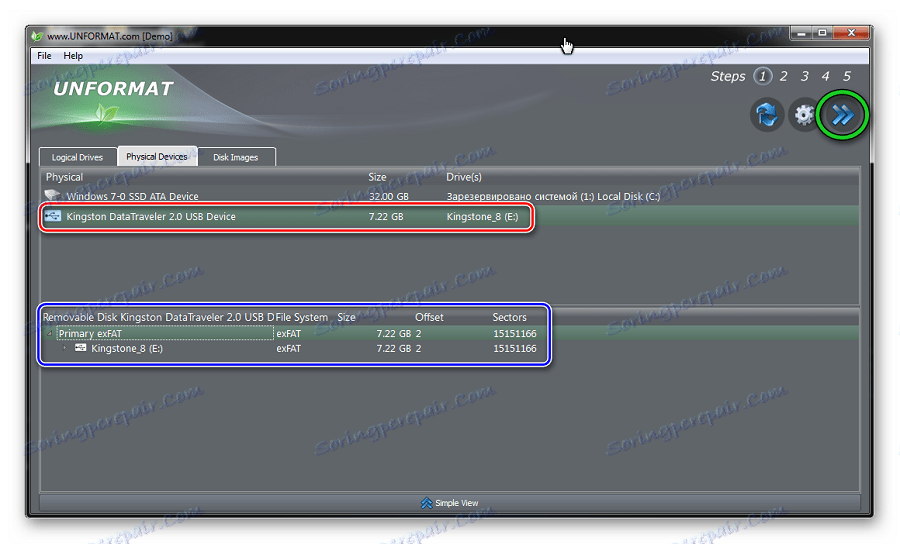
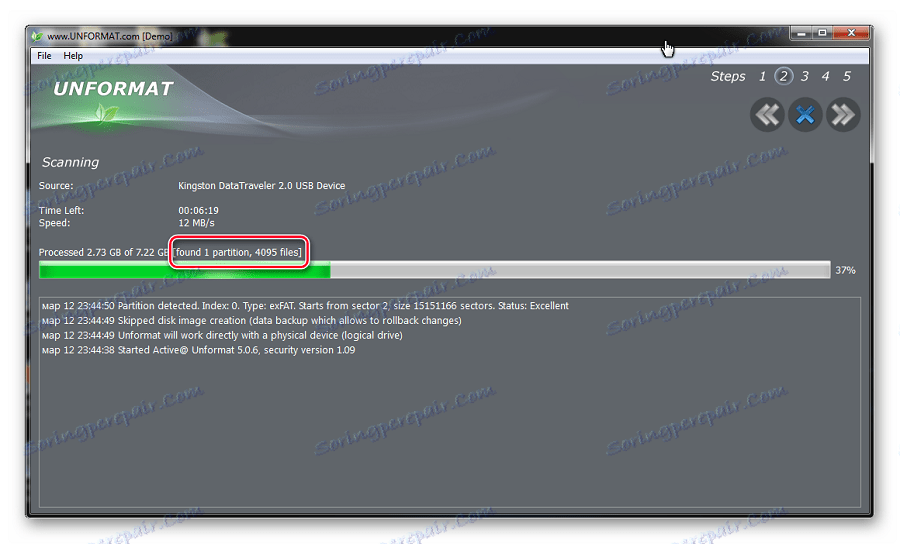
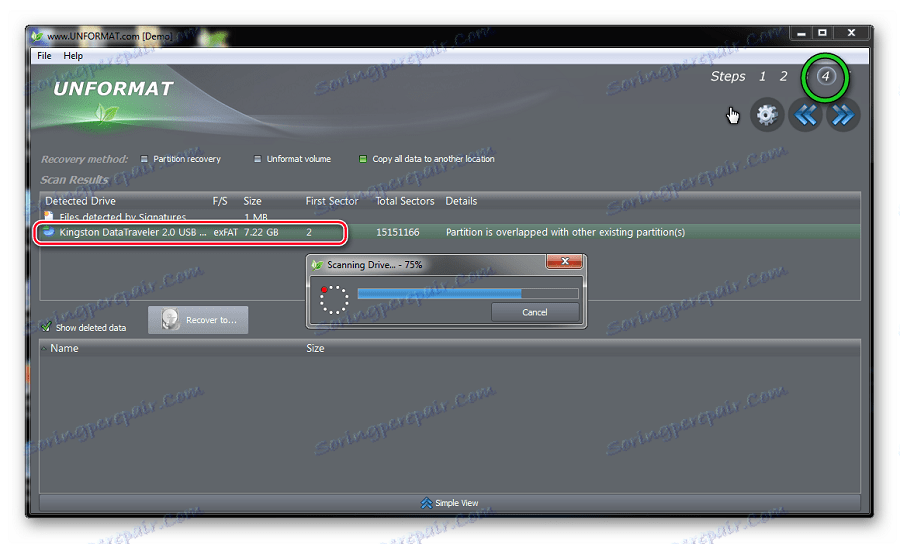
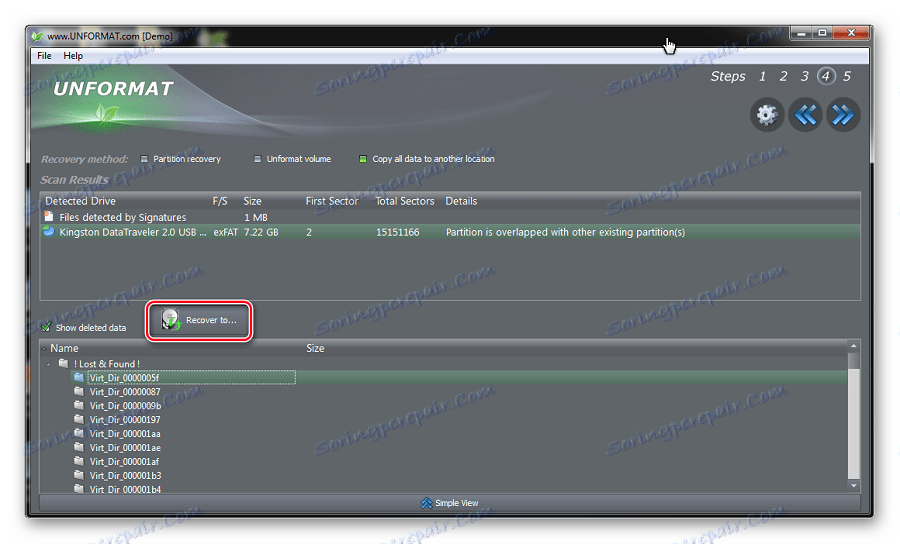
Czytaj także: Co zrobić, jeśli dysk flash nie jest sformatowany
Metoda 2: CardRecovery
Ten program ma na celu przywrócenie, przede wszystkim, zdjęć i materiałów wideo. Pobierz go wyłącznie z oficjalnej strony, ponieważ wszystkie inne linki mogą prowadzić do złośliwych stron.
Następnie wykonaj kilka prostych kroków:
- Zainstaluj i otwórz program. Kliknij przycisk "Dalej>" , aby przejść do następnego ekranu.
- Na karcie "Krok 1" określ położenie nośnika pamięci. Następnie zaznacz pole wyboru dla plików do przywrócenia i określ folder na dysku twardym, do którego zostaną skopiowane gotowe dane. Aby to zrobić, sprawdź typy plików, które mają zostać przywrócone. Folder do odzyskania plików jest oznaczony pod napisem "Folder docelowy" . Możesz to zrobić ręcznie, klikając przycisk "Przeglądaj" . Zakończ operacje przygotowawcze i rozpocznij skanowanie, klikając przycisk "Dalej>" .
- Na karcie "Krok 2" podczas skanowania można zobaczyć postęp wykonania i listę wykrytych plików, wskazując ich rozmiar.
- Na końcu pojawi się okno informacyjne o zakończeniu drugiego etapu pracy. Kliknij "OK", aby kontynuować.
- Kliknij "Dalej>" i przejdź do okna wyboru plików do zapisania.
- W tym oknie wybierz podgląd podglądu obrazów lub natychmiast naciśnij przycisk "Wybierz wszystko" , aby zaznaczyć wszystkie pliki do zapisania. Kliknij przycisk "Dalej" , a wszystkie zaznaczone pliki zostaną przywrócone.
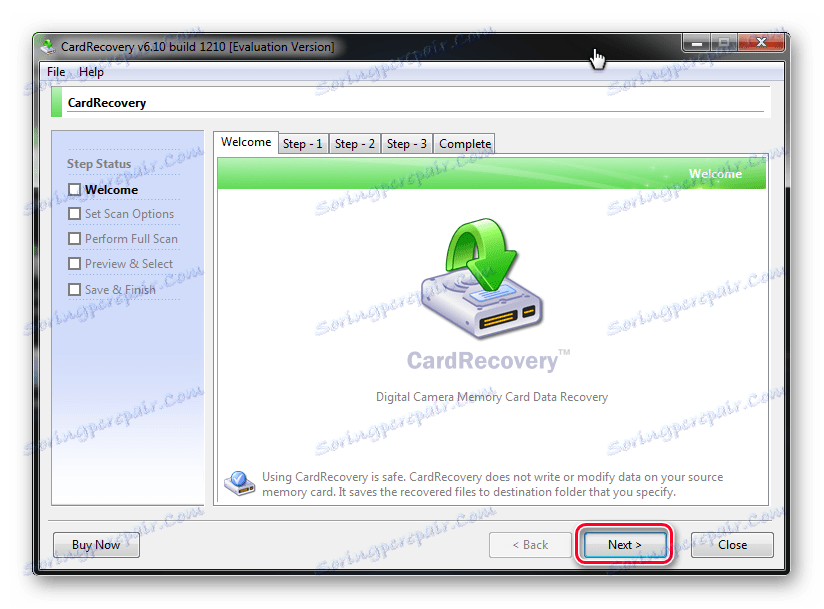
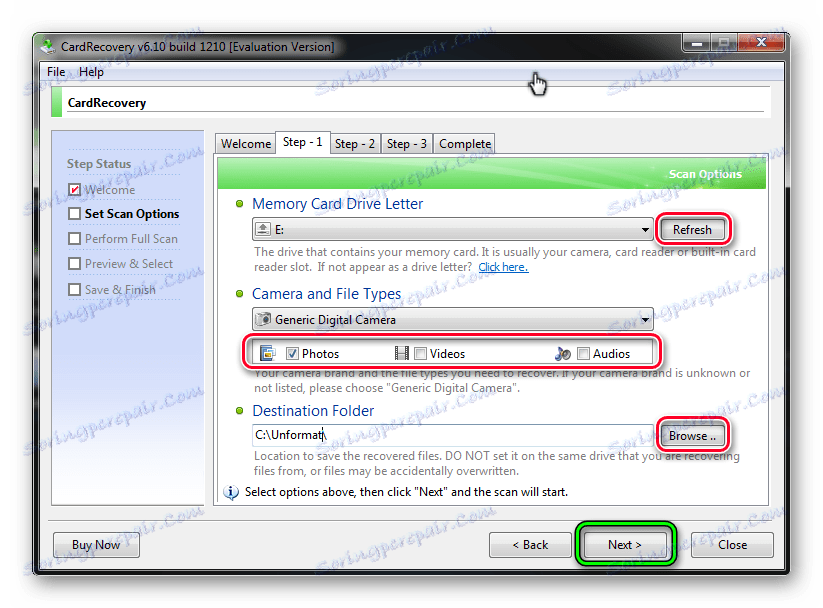
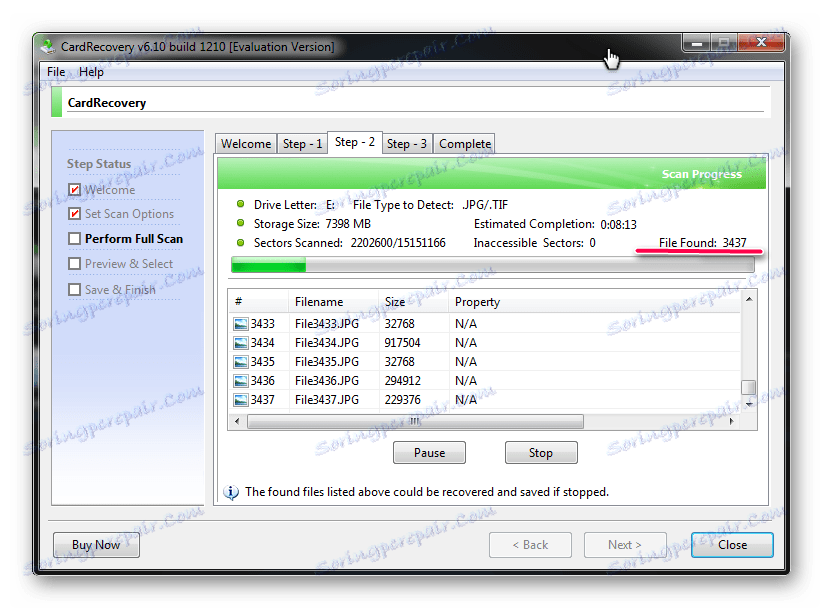
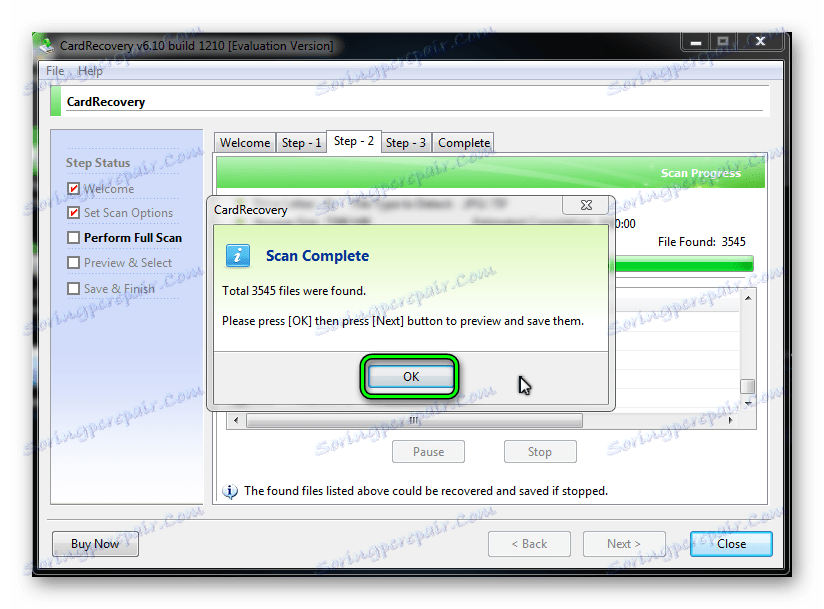
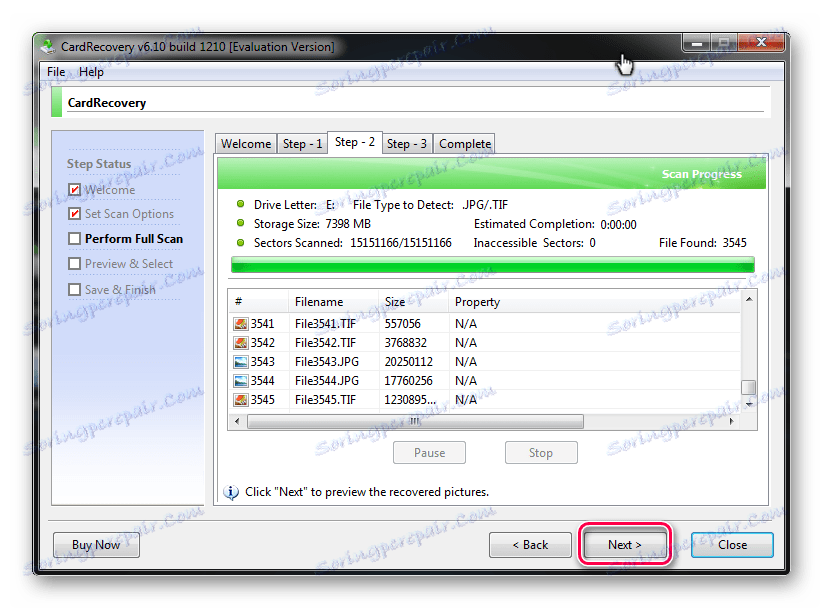
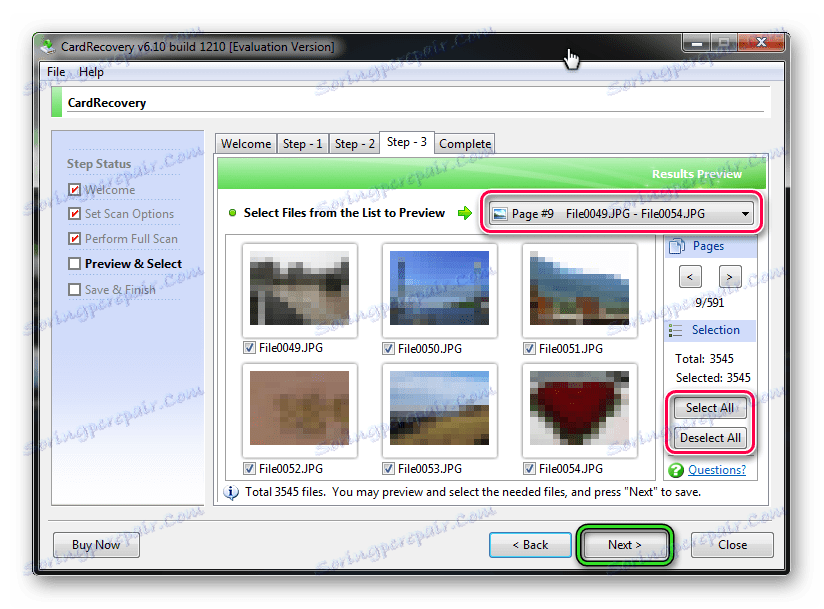
Czytaj także: Jak usunąć usunięte pliki z dysku flash USB
Metoda 3: Data Recovery Suite
Trzeci program to 7-Data Recovery. Pobierz go również lepiej na oficjalnej stronie.
Oficjalna strona programu 7-Data Recovery
To narzędzie jest najbardziej uniwersalne, pozwala przywracać dowolne pliki, w tym korespondencję elektroniczną, i może pracować z telefonami w systemie operacyjnym Android.
- Zainstaluj i uruchom program, pojawi się główne okno uruchamiania. Aby rozpocząć pracę, wybierz ikonę z koncentrycznymi strzałkami - "Odzyskaj usunięte pliki" i kliknij lewym przyciskiem myszy.
- W otwartym oknie dialogowym wybierz sekcję "Ustawienia zaawansowane" w lewym górnym rogu. Określ wymagane typy plików, zaznaczając pole wyboru i kliknij przycisk "Dalej" .
- Zostanie uruchomione okno dialogowe skanowania, a czas, który program wyda na odzyskanie danych i liczbę plików, które zostały już rozpoznane, jest wyświetlany nad paskiem postępu. Jeśli chcesz przerwać proces, kliknij przycisk "Anuluj" .
- Po zakończeniu skanowania otworzy się okno zapisu. Sprawdź niezbędne pliki do odzyskania i kliknij przycisk "Zapisz" .
- Otworzy się okno wyboru lokalizacji zapisu. U góry można zobaczyć liczbę plików i lokalizację, które zajmą na dysku twardym po odzyskaniu. Wybierz folder na dysku twardym, a następnie zobaczysz ścieżkę do niego w linii poniżej liczby plików. Kliknij przycisk OK, aby zamknąć okno wyboru i rozpocząć proces zapisywania.
- Poniższe okno pokazuje postęp operacji, czas jej wykonania i rozmiar zapisanych plików. Możesz wizualnie obserwować proces oszczędzania.
- Na końcu pojawi się ostatnie okno programu. Zamknij go i przejdź do folderu z odzyskanymi plikami, aby je zobaczyć.
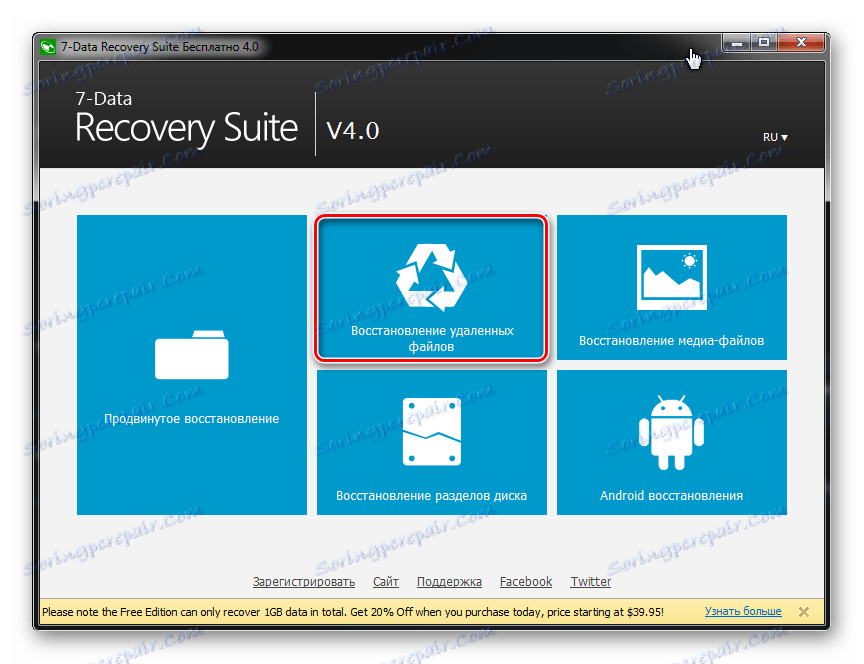
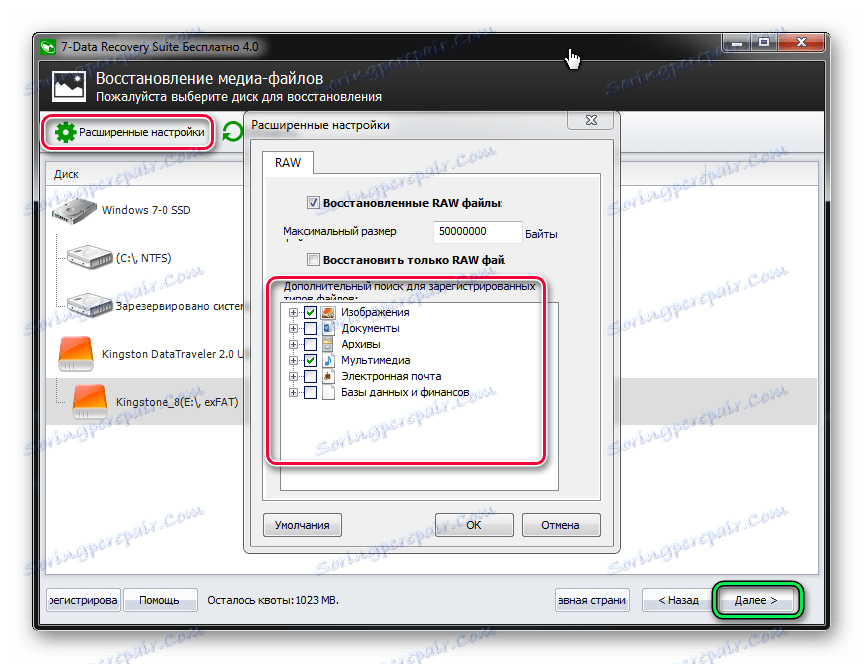
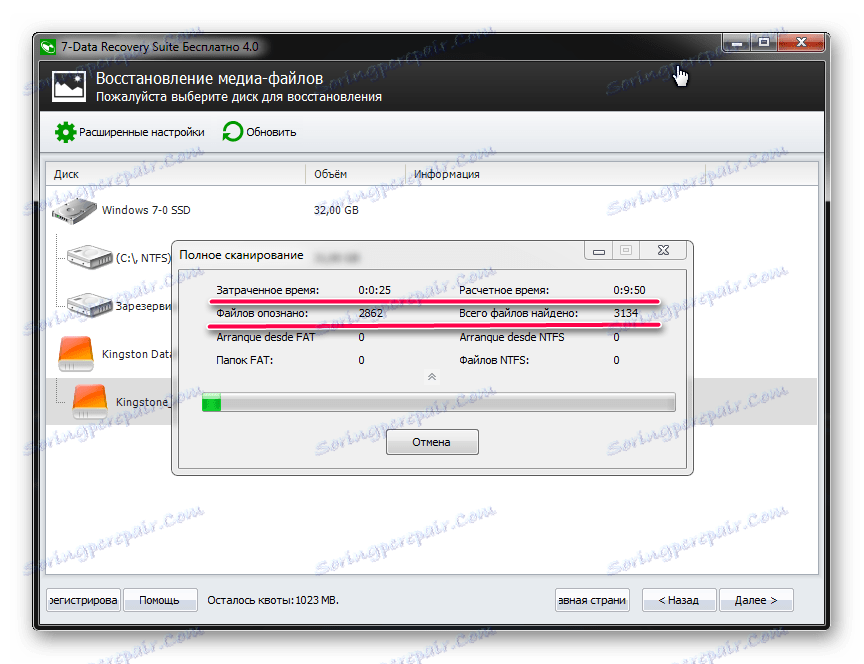
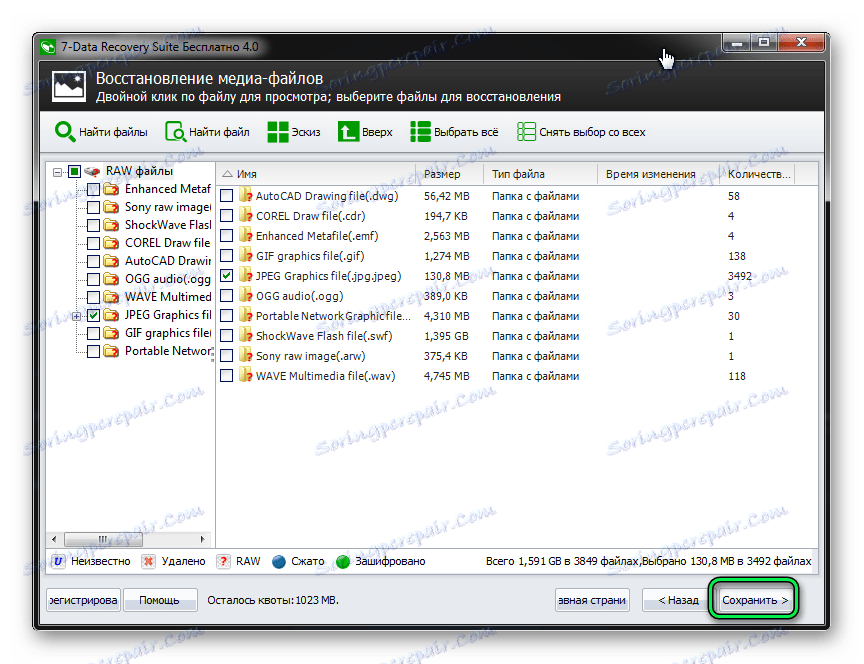
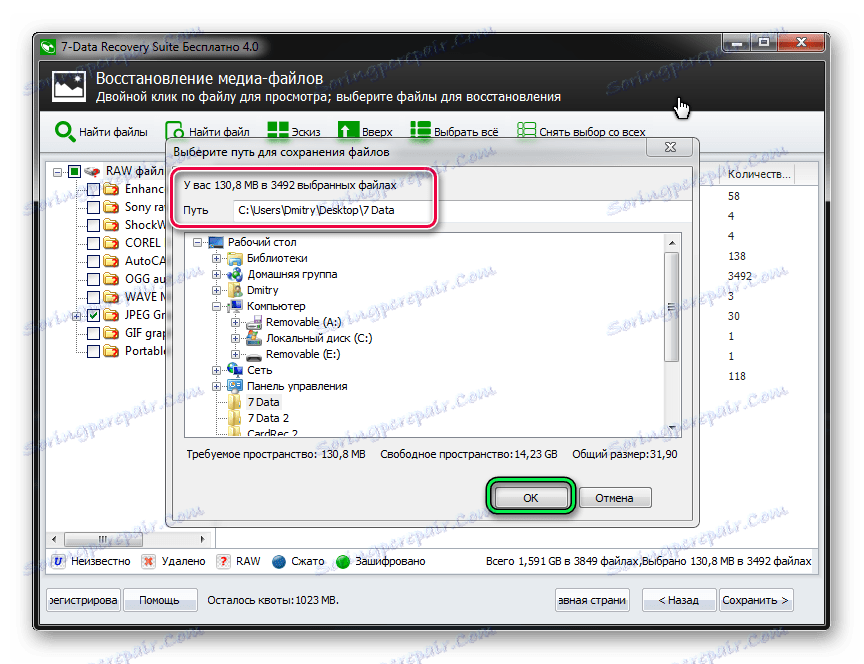
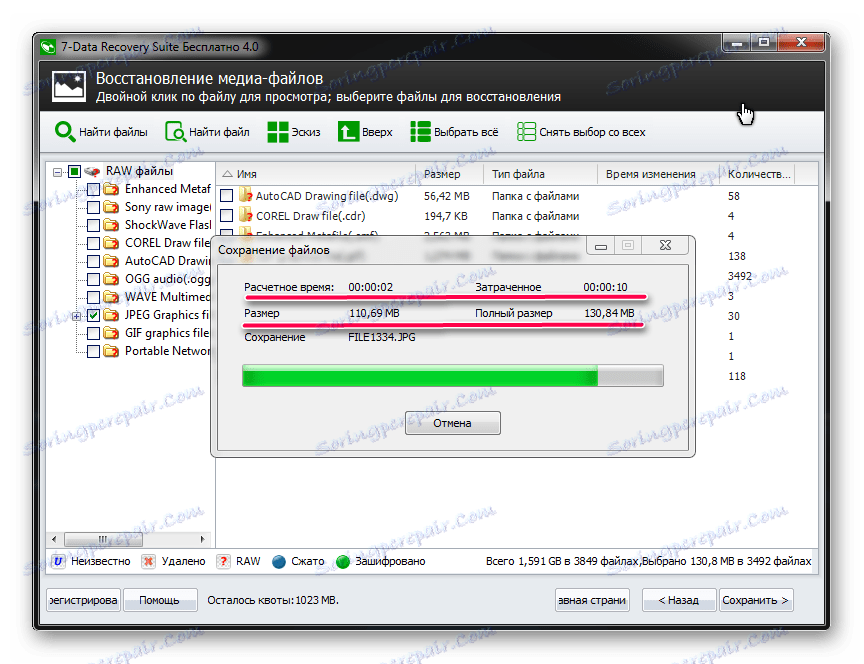
Jak widać, możesz przywrócić dane przypadkowo usunięte z dysku flash w domu. I do tego szczególny wysiłek nie jest konieczny do zastosowania. Jeśli żadna z powyższych nie pomoże, użyj drugiej programy do odzyskiwania skasowanych plików . Ale powyżej są te, które działają najlepiej na nośnikach USB.